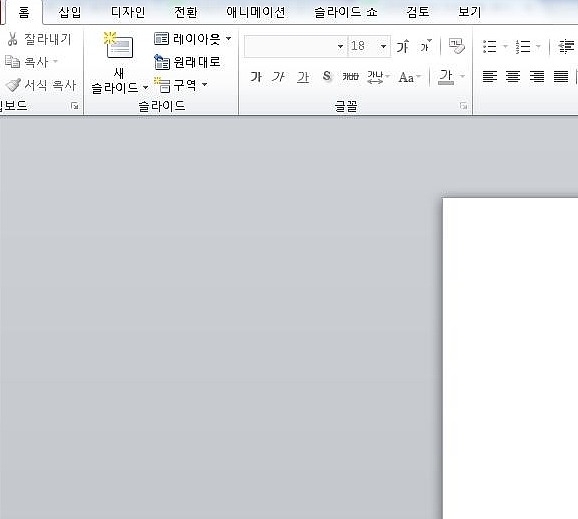파워포인트 인터페이스 테마 색상 변경 슬라이드 밖에있는 배경 색깔 바꾸는 방법 이미 파워포인트2010 2015 등 다양한 버전들이 나왔는데요. 이런것들을 사용하는 사용자들의 편의를 제공하기 위해서 마이크로소프트에서는 여러가지 기능을 만들었습니다. 그중에 하나라 테마를 바꾸는 건데요. 사용자의 입맛에 맞게 슬라이드를 제외한 배경색 메뉴색 같은 테마의 배경색을 바꿀 수 있습니다. 결론부터 말씀드리자면 검은색이 예쁘긴 합니다. 위에 사진을 잠시 봐주세요. 1번이라고 표시한 슬라이드 빼놓고 나머지 색깔을 변경하려고 합니다. 우선 메뉴로 가셔서 파일 정보 옵션 순으로 이동해주세요. PowerPoint 옵션이 나오늗네요. 기본 사용자 인터페이스 옵션을 보시면 색 구성표가 은색으로 되어 있습니다. 이것을 검정색으로 ..